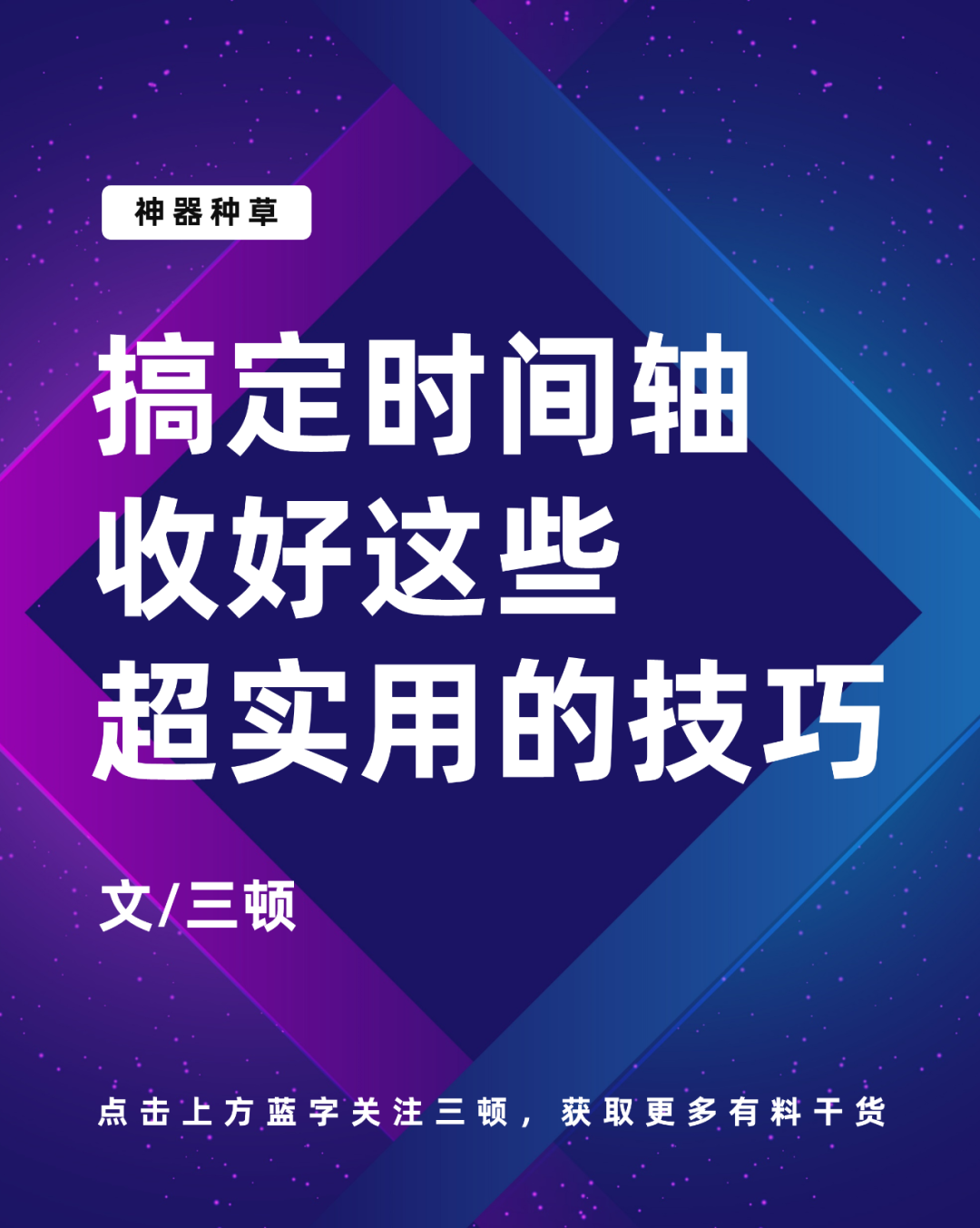
好多PPT都會用到時間軸!
它可以用來呈現公司或是各種事件的發展歷程、顯示某一天的時間安排。那具體在PPT中,時間軸頁面該如何製作呢? 這篇文章和大家具體的聊一聊。
時間軸的基礎製作
自己動手製作
很多發布會PPT中都會用到時間軸設計:

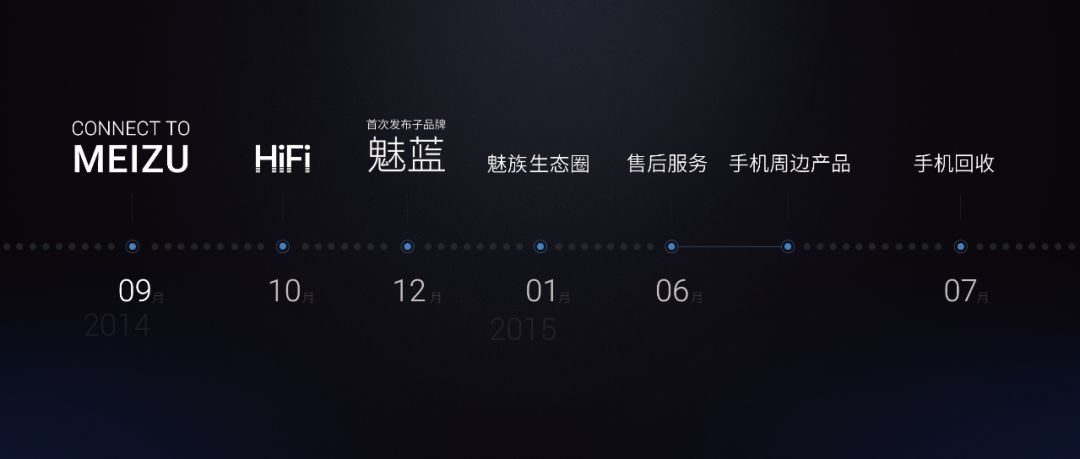
在日常製作過程中,你可以藉鑑採用橫向的設計:
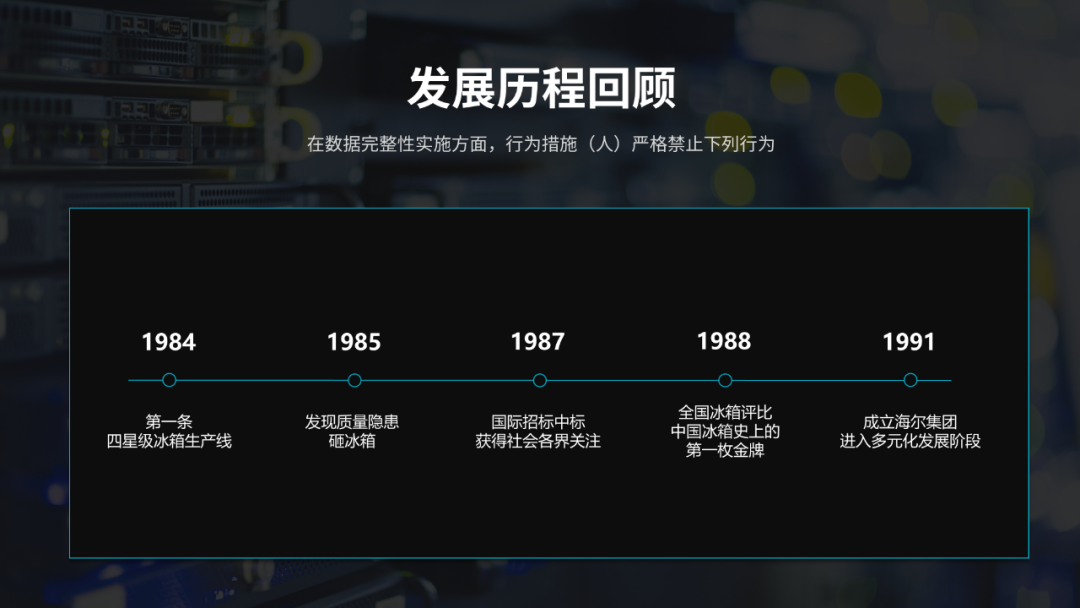
也可以嘗試縱向的時間軸:
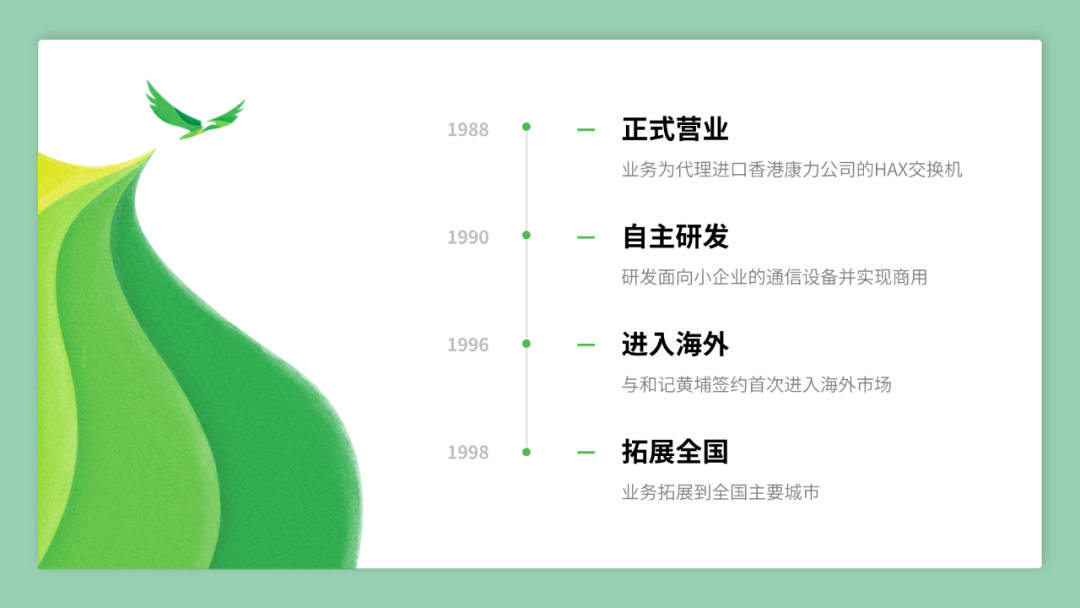
而像這些常規的時間軸,製作起來一點都不復雜!拆解一下,就是點、線與文字三者的結合。
第一步添加線條,第二步添加節點,第三步添加文字,時間軸立馬搞定:
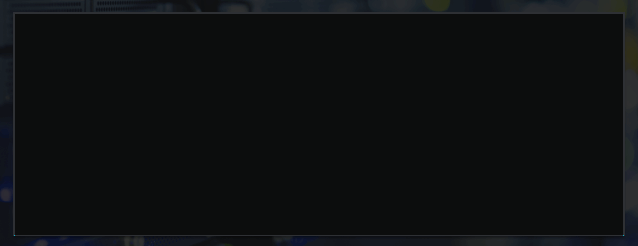
整個過程中非要說比較複雜的,是在時間軸上添加一個個時間點。 我們需要保證點與點之間等距,每次都要逐個手動調整。
教你一招可以效率翻倍的秘籍! 使用英豪工具箱這個PPT插件中的沿線分佈功能,選中線條再選中一個個圓點,立馬就能完成等距分佈:
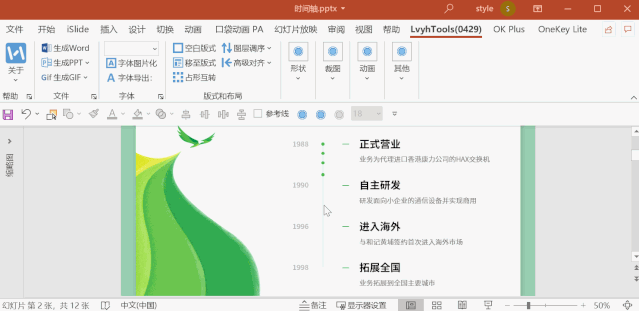
而時間軸文字內容的等距分佈,則是可以使用PPT自帶的對齊功能。 用好這兩個小技巧,幾十秒就能搞定一個時間軸。
使用現成模板
如果你懶得自己動手製作時間軸,還有好多現成的模板可以供你使用!
比如PPT自帶的Smartart功能,裡面就有好多時間軸圖示,可以直接套用。
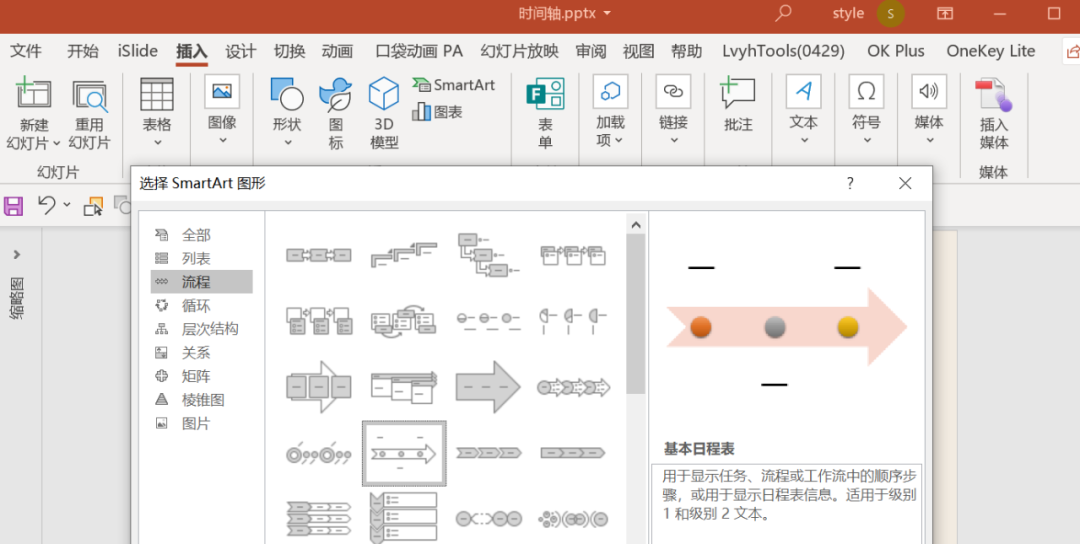
準備好文字內容,挑一個合適的圖示,添加後修改配色及字體,同樣三步搞定:


再比如像OfficePlus這樣的模板網站,提供的模板中就有不錯的時間軸樣式,搜索一下,替換文字就能使用。
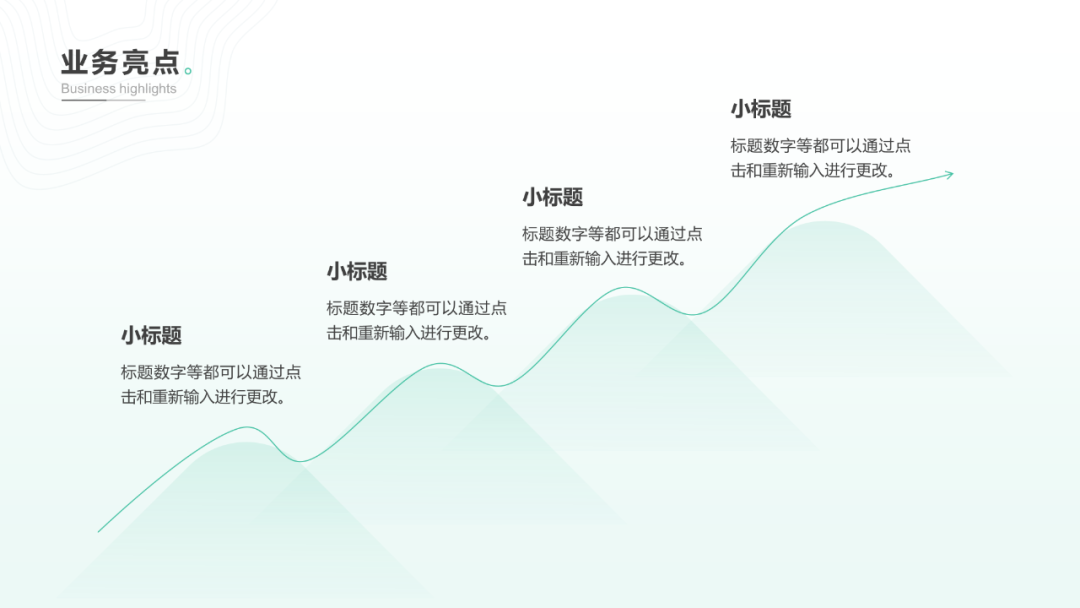
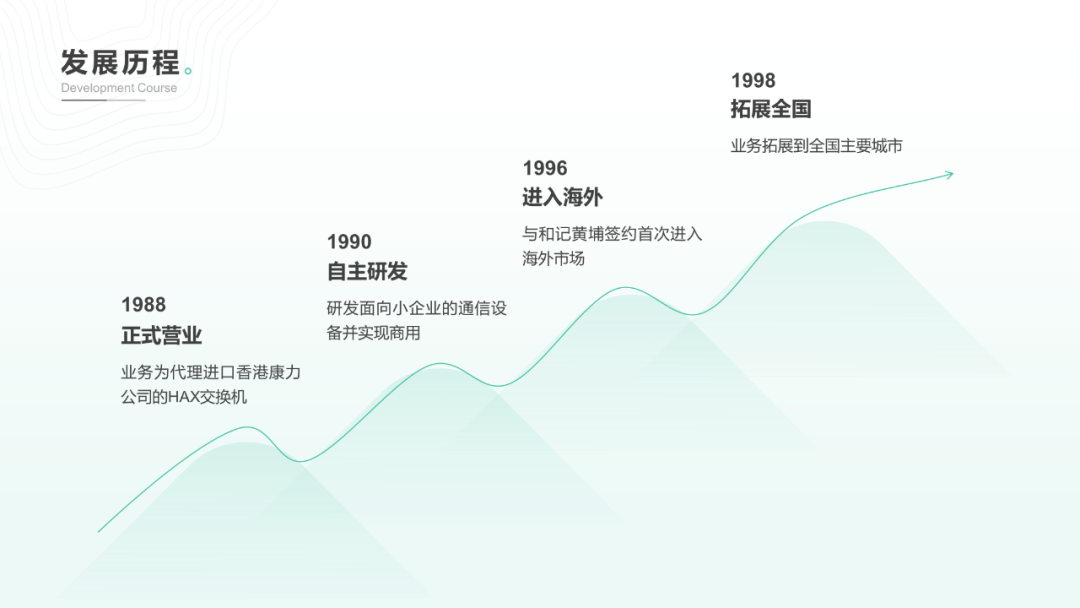
除此之外,給大家推薦過的iSlide插件,裡面也提供了好多時間軸樣式,直接點擊插入,修改文字就能使用。
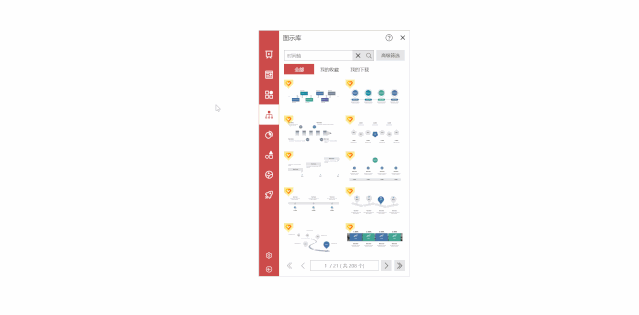
時間軸的進階美化
前面給大家分享的是時間軸的常規做法,你可以自己添加點線文字,也可以選擇套用現成的模板。 而在這些做法的基礎上,還有好多進階美化技巧。
是的,在常規時間軸的基礎上,很多發布會PPT的時間軸頁就有做過美化。它們的做法是,改變時間軸的線條、時間點以及內容這三個元素的呈現效果。

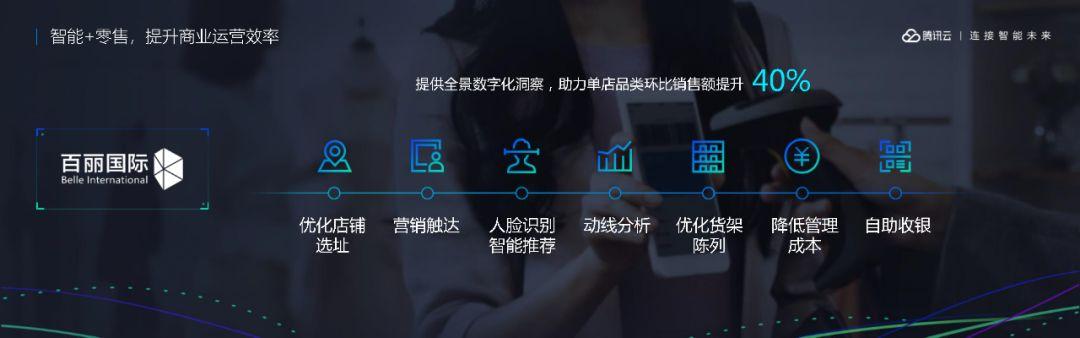
改變線條特徵
我們可以採用類似的做法,從線條入手,對線條元素進行調整美化。
除了簡單的修改配色外,可以改變線條的類型,使用曲線或是不規則線條來充當時間軸:

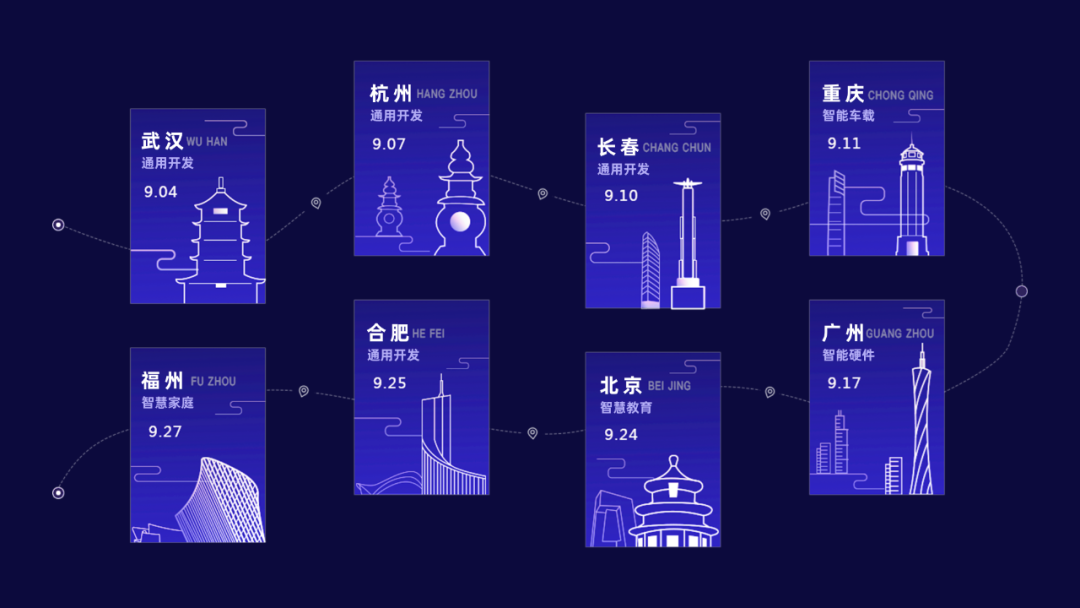
也可以將線條這個概念抽像出來,用其他生活化的元素替代。 像@小鬼製作的這個案例,就是用刻度線的樣式替換了線條:

比如@vivian的作品,是將時間軸做成了公路的樣式:
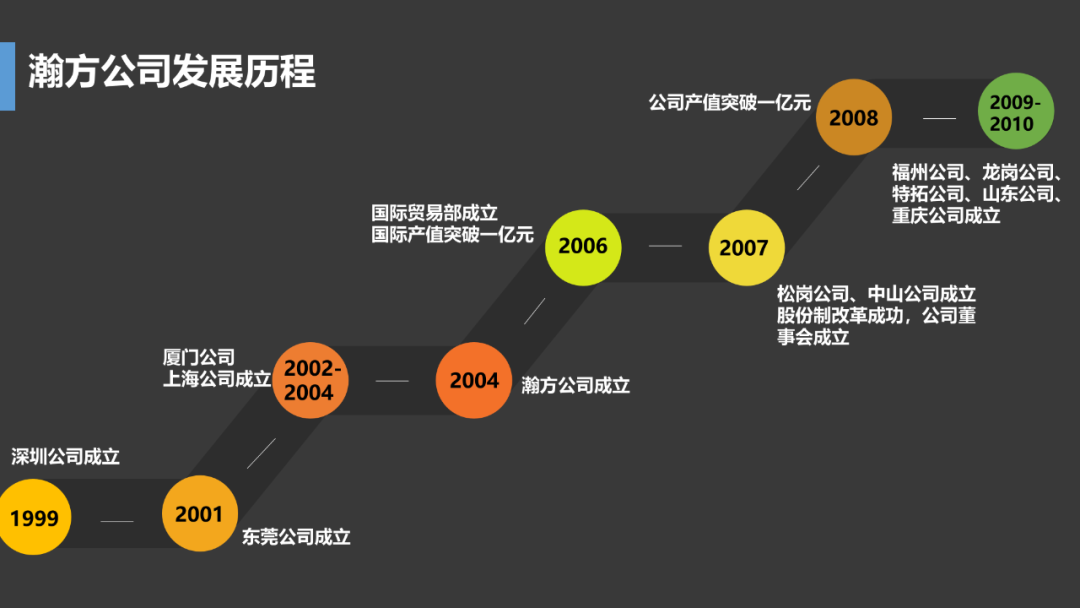
再比如比如@煜鵬製作的這個案例,則是採用了一個進度條效果,是不是都還不錯?
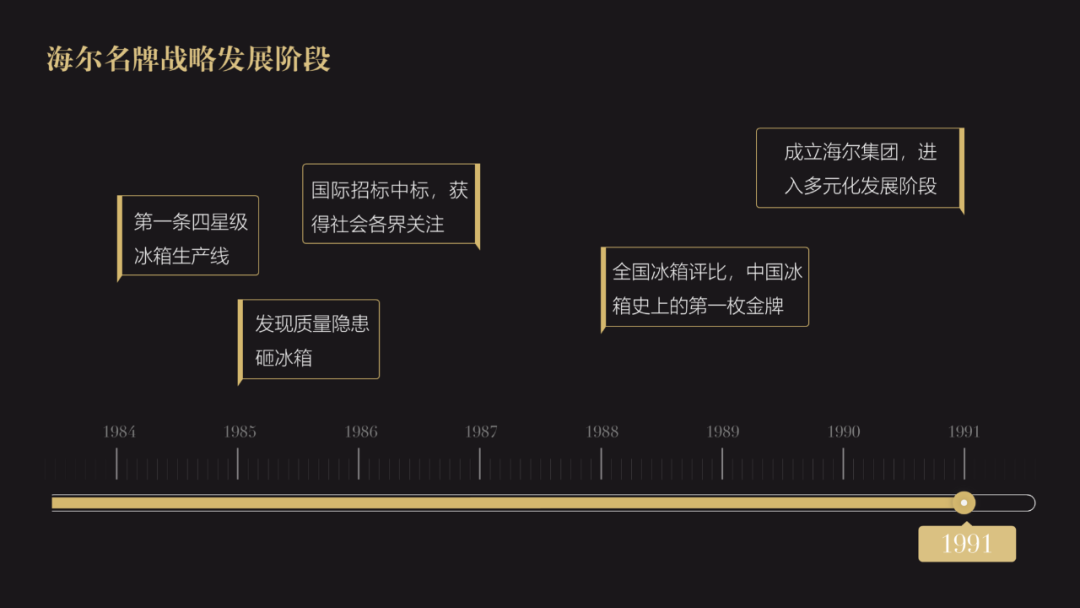
添加內容載體
我們也可以從內容部分入手,為內容添加襯底或是合適的載體。
最基礎的做法,是給時間軸上每一個內容都添加上相同的矩形作為襯底。
▼ 作者:玉米不黃
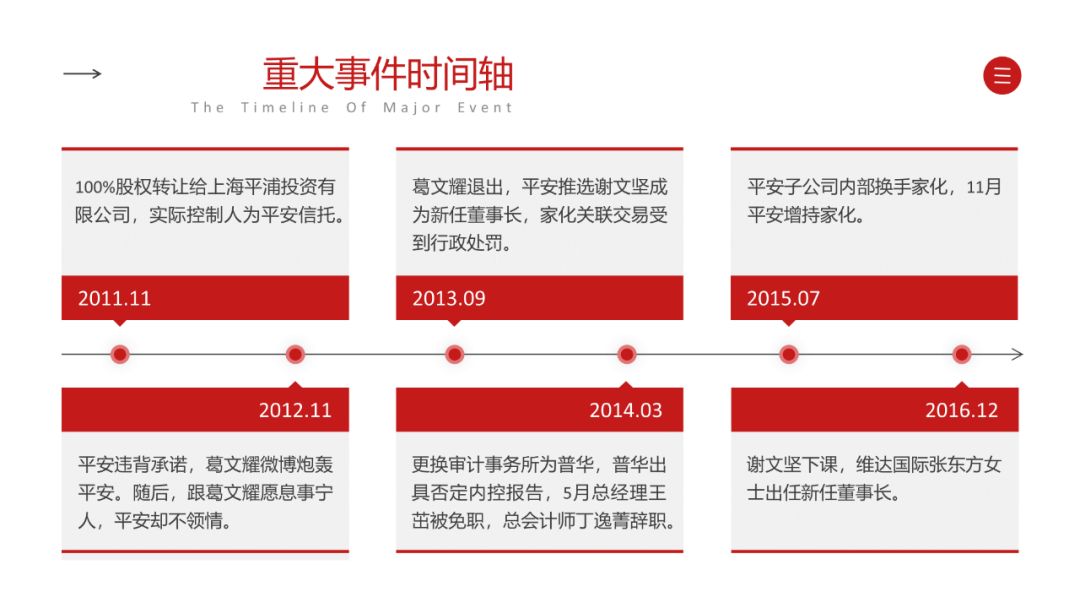
進一步的做法,可以對承載內容的矩形進行美化,進行圖片效果添加等操作。
▼ 作者:煜鵬

打開腦洞,承載內容也不一定只用矩形。 不妨試試用六邊形、圓形這樣的樣式,一定能驚喜到你。
▼ 作者:小鬼

打破傳統的框架,我們甚至可以去掉線條和時間點的束縛,單純保留內容及形狀,是不是也還不錯?
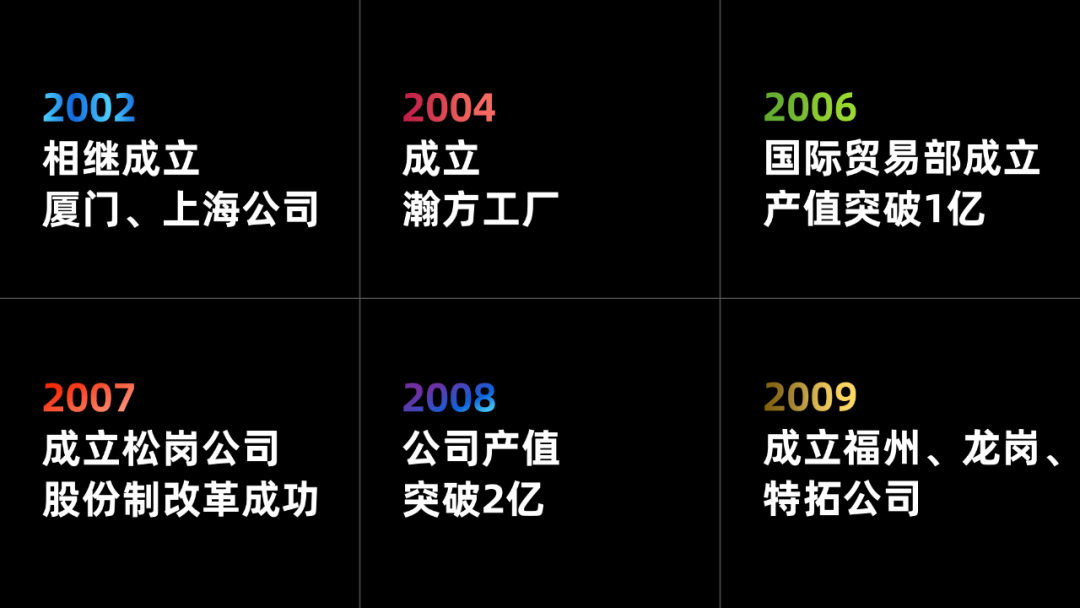
以上是三頓從線條和內容兩部分給大家分享的一些進階美化思路,那調整時間點又能創造出什麼樣的設計呢?大家不妨可以自己動手嘗試一下。
時間軸的創意設計
最後,三頓忍不住還想給你分享一個有關時間軸的萬能套路! 不僅顏值高、創意足,而且製作起來並不復雜!
簡單來說,這個套路就是把時間軸和圖片相結合! 所選的圖片可以是山脈、地形,我們可以把時間軸和山的輪廓相結合。
▼ 作者:煜鵬

也可以是現代化的建築元素,我們可以把時間軸和建築的輪廓相結合。
▼ 作者:諾壹喬

▼ 作者:可愛的三頓

同樣,也可以與星球這類本身非常大氣的圖片結合,用星球的輪廓替代原本的時間線。

是不是都還不錯?這個套路無需多複雜的操作,而關鍵是要找到帶有清晰輪廓的風景、建築類的圖片,按著圖片中的輪廓添加時間軸,立馬逼格十足!
好了,趕快收好這些超實用的PPT時間軸製作技巧吧:
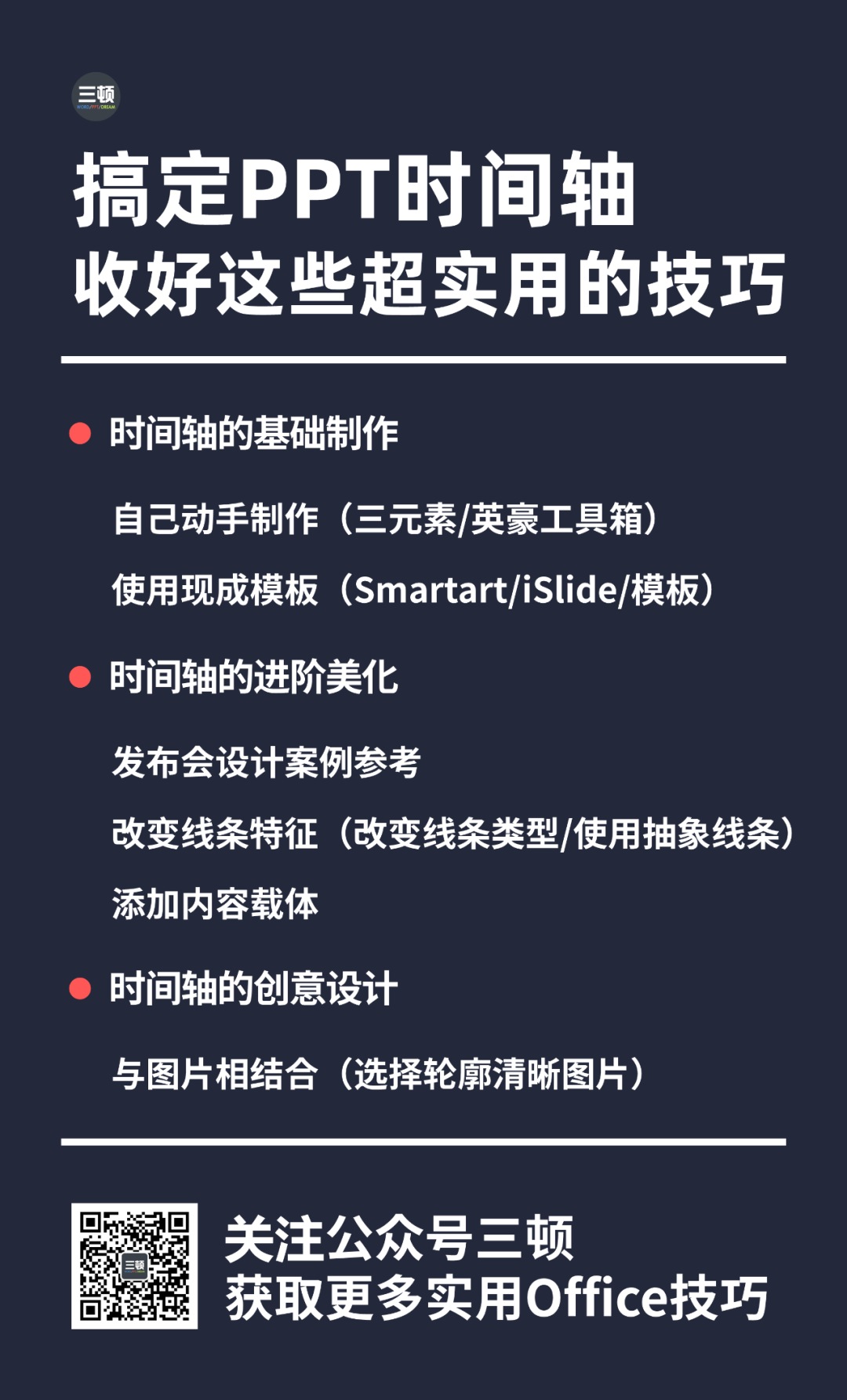
方便大家動手練習,文章中用到的部分案例源文件和部分圖片參考,三頓也給大家做了打包:
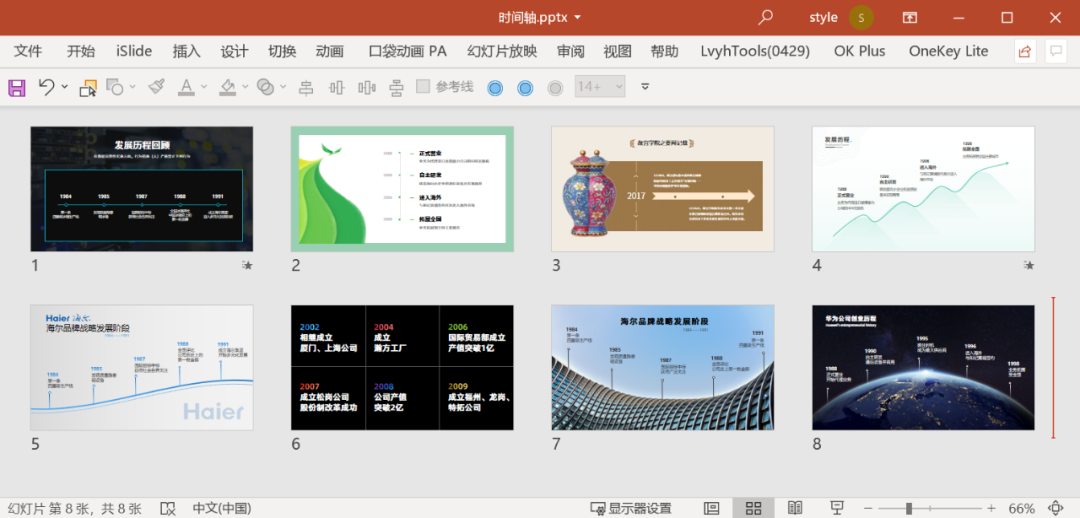
第二步:在公眾號回复【時間軸】即可獲取
當然不點在看也能獲取,但是寫稿不易,如果覺得有用,希望你能小小支持和鼓勵一下三頓哦~
推薦9款少有人知的翻譯神器
打包向你分享一大波可商用字體
收好這套超5萬人在學的PPT課程!

文章為用戶上傳,僅供非商業瀏覽。發布者:Lomu,轉轉請註明出處: https://www.daogebangong.com/zh-Hant/articles/detail/How%20to%20make%20timeline%20PPT%20look%20good%20These%206%20private%20skills%20can%20be%20learned%20by%20Xiaobai.html

 支付宝扫一扫
支付宝扫一扫 
评论列表(196条)
测试